Pitanje
Problem: Kako popraviti grešku mscoree.dll koja nije pronađena ili nedostaje u sustavu Windows?
Bok. Kad god želim pokrenuti aplikaciju u sustavu Windows 10, dobijem pogrešku koja tvrdi da nedostaje mscoree.dll. Možete li mi pomoći s ovim, bio bih vam zahvalan.
Riješen odgovor
Windows se sastoji od mnogih komponenti koje mu pomažu u ispravnom radu, na primjer, ugrađene aplikacije kao što su Microsoft Store korisnicima omogućuje jednostavno preuzimanje i instaliranje novih aplikacija bez pristupa trećim stranama izvori. Budući da je Windows svestran i vrlo potrošni, korisnici također mogu instalirati gotovo svaku kompatibilnu aplikaciju iz izvora trećih strana.
Nažalost, greška mscoree.dll nije pronađena ili nedostaje u sustavu Windows može spriječiti korisnike da ispravno koriste svoj sustav. Više izvješća na raznim informatičkim forumima i platformama društvenih medija govorilo je da zbog pogreške uopće nisu mogli pokrenuti niti jedan program. Svaki put kada pokušaju, pojavljuje se sljedeća poruka:
Naziv aplikacije – Greška sustava
Izvršenje koda se ne može nastaviti jer mscoree.dll nije pronađen. Ponovno instaliranje programa može riješiti ovaj problem.
Iako se u poruci tvrdi da bi ponovna instalacija programa to riješila, većini ljudi to nije slučaj. Zapravo, čini se da je problem rašireniji jer je većina ljudi izvijestila da se pogreška pojavljuje kad god pokušaju otvoriti neku od aplikacija.
Prije nego što uđemo u to kako popraviti pogrešku koja nedostaje ili nije pronađena mscoree.dll, prvo bismo trebali shvatiti što je ova datoteka. DLL datoteke su među najčešćim vrstama datoteka u operacijskom sustavu Windows - ovu komponentu koriste ugrađene aplikacije i aplikacije trećih strana. U biti, vrlo je sličan EXE (izvršnoj) datoteci, samo što se DLL ne može izvršiti izravno i često koristi hostove za njihov rad.
Kad god je jedna od takvih datoteka oštećena ili oštećena na neki način, korisnici počnu doživljavati pogreške u kojima nedostaje DLL. Može utjecati samo na neke aplikacije ili na sve aplikacije, ovisno o tome odakle datoteka potječe.
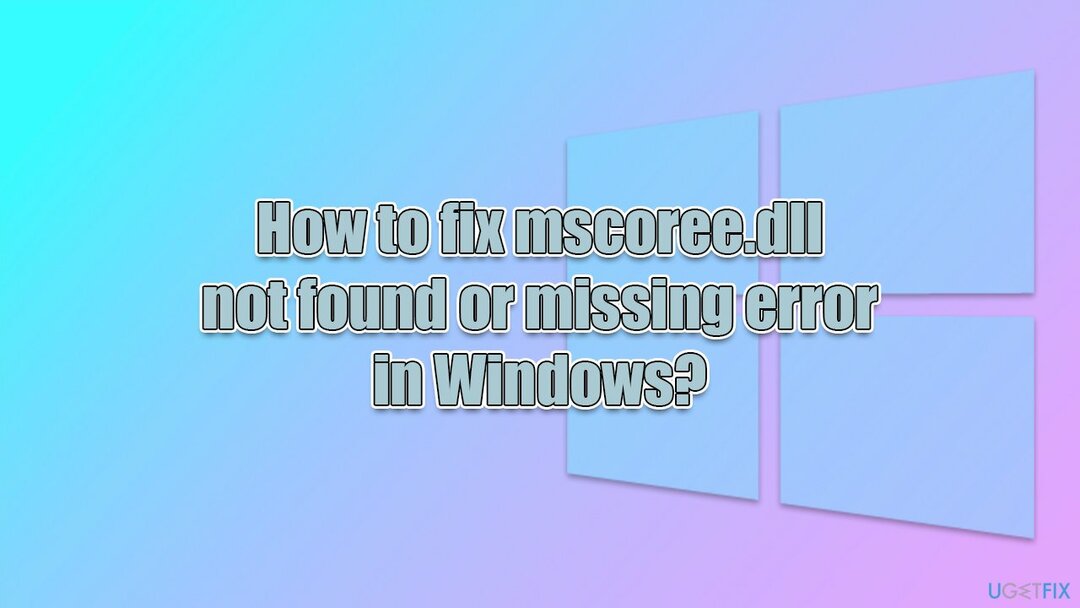
U ovom konkretnom slučaju, mscoree.dll je dio .NET Frameworka[1] vlasnički softver koji je obavezan za rad nekih Windows aplikacija. Stoga, ako dobijete ovu pogrešku, instaliranje najnovijih ažuriranja za okvir ili njegovo popravljanje može vam pomoći da se brzo riješite problema. Ipak, u nastavku nudimo dodatna rješenja.
Prije nego što nastavite, preporučujemo da pokušate pokrenuti skeniranje s ReimageMac perilica za rublje X9 Uslužni program za popravak računala, jer može brzo i jednostavno eliminirati sve probleme povezane s oštećenjem sistemskih datoteka, popravljajući uobičajene probleme sa sustavom Windows kao što su BSOD-ovi,[2] i DLL nedostaju pogreške, registar[3] korupcija itd.
Popravi 1. Instalirajte sva ažuriranja sustava Windows na čekanju
Za popravak oštećenog sustava morate kupiti licenciranu verziju Reimage Reimage.
NET Framework ažuriranja mogu se pronaći unutar Windows ažuriranja. Stoga biste trebali biti sigurni da je Windows potpuno ažuriran:
- Tip nadopune u Windows pretraživanju
- Klik Provjerite ima li ažuriranja i pričekajte da se proces završi
- Ako neobavezna ažuriranja dostupni, instalirajte i njih
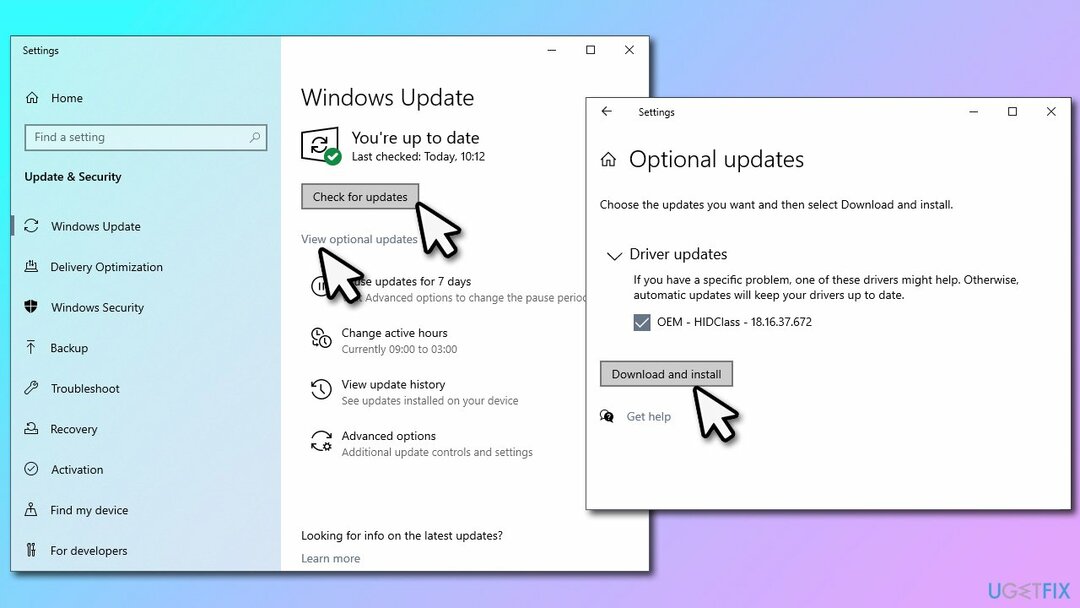
- Nakon što je gotovo, ponovno pokrenuti vaš sustav.
Popravi 2. Popravite .NET Framework
Za popravak oštećenog sustava morate kupiti licenciranu verziju Reimage Reimage.
Ako je .NET Framework već instaliran na vašem sustavu, možda je oštećen. Možete ga popraviti pomoću posebnog Microsoftovog alata:
- preuzimanje datoteka Alat za popravak Microsoft .NET Frameworka od službena stranica
- Klik preuzimanje datoteka a zatim kliknite NetFxRepairTool.exe u donjem lijevom kutu vašeg preglednika
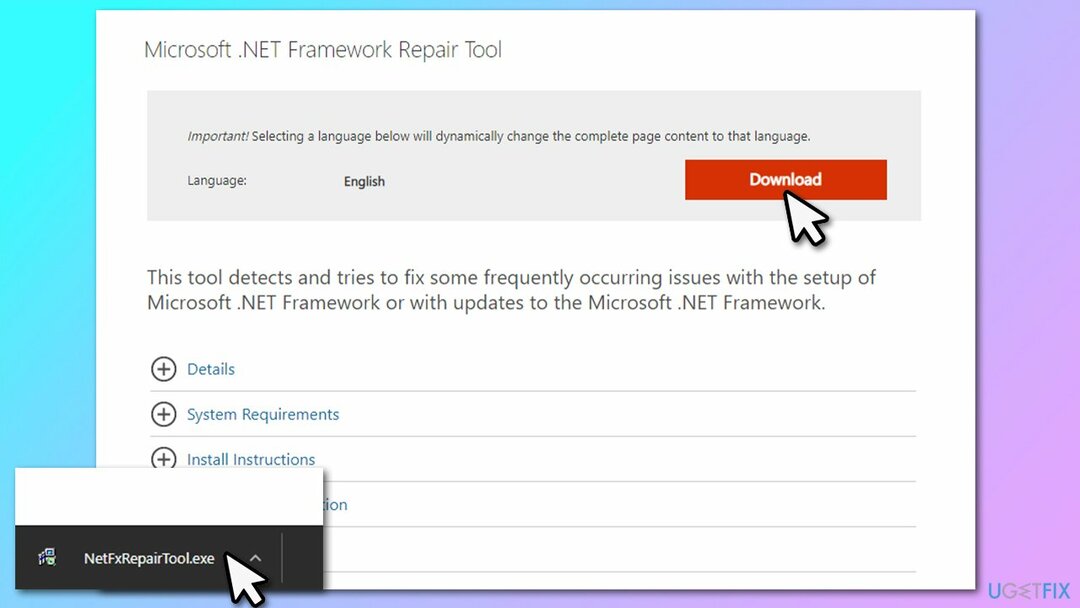
- Kada Kontrola korisničkog računa Pojavljuje se, kliknite Da
- slažem se za uvjete licenciranja i kliknite Sljedeći
- Pričekajte nekoliko sekundi i Alat bi trebao osigurati preporučene promjene
- Klik Sljedeći, sljedeći, i Završi
- Konačno, ponovno pokrenuti vaše računalo.
Popravi 3. Pokrenite SFC i DISM
Za popravak oštećenog sustava morate kupiti licenciranu verziju Reimage Reimage.
Ako problem leži u oštećenim sistemskim datotekama, možete popraviti situaciju vraćanjem slike sustava Windows ili provjerom kršenja integriteta putem povišenog naredbenog retka.
- Tip cmd u Windows pretraživanju i pritisnite Unesi
- Klik Da u Upit za kontrolu korisničkog računa
- Kopirajte i zalijepite sljedeću naredbu i pritisnite Unesi:
sfc /scannow
- Pričekajte dok se skeniranje ne završi i pritisnite sljedeće naredbe Unesi nakon svakog:
dism /online /cleanup-image /checkhealth
dism /online /cleanup-image /restorehealth -
Ponovno pokrenite vaše računalo.
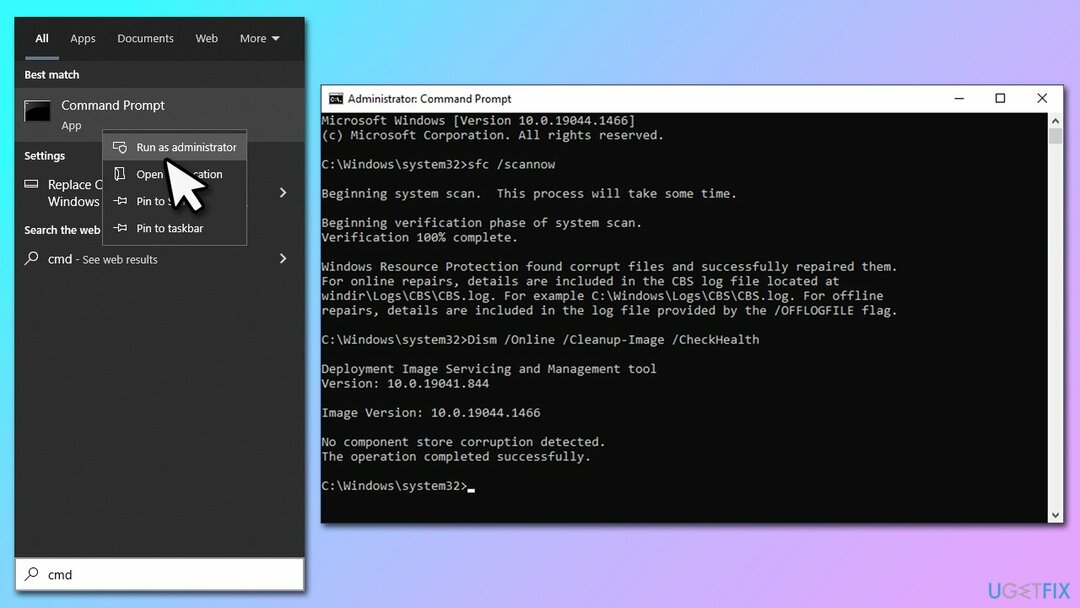
Popravi 4. Registrirajte DLL datoteku
Za popravak oštećenog sustava morate kupiti licenciranu verziju Reimage Reimage.
- Otvorena Naredbeni redak kao administrator kako je gore objašnjeno
- Kopirajte i zalijepite sljedeću naredbu i pritisnite Unesi:
Regsvr32 mscoree.dll
-
Ponovno pokrenite vaš sustav.
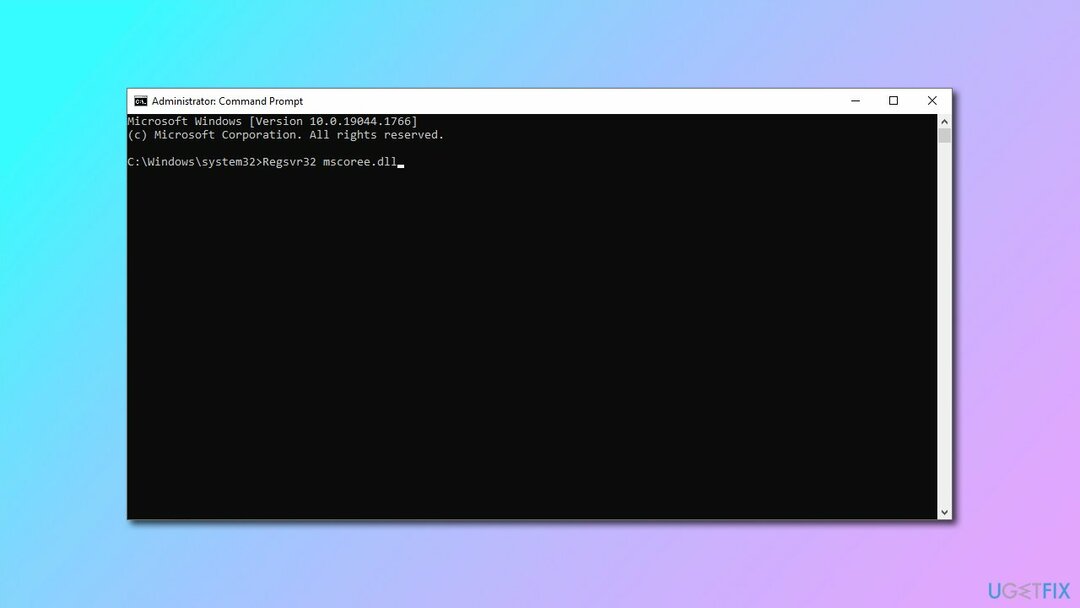
Popravi 5. Resetirajte Windows
Za popravak oštećenog sustava morate kupiti licenciranu verziju Reimage Reimage.
Ako nijedna od gore navedenih metoda nije pomogla, resetirajte Windows na sljedeći način. Obavezno izradite sigurnosnu kopiju svojih osobnih datoteka kao mjeru predostrožnosti:
- Desnom tipkom miša kliknite Početak i birati Postavke
- Ići Ažuriranje i sigurnost i birati Oporavak
- Pronaći Resetirajte ovo računalo odjeljak i kliknite Započnite
- Odaberi Zadrži moje datoteke > Preuzimanje u oblaku
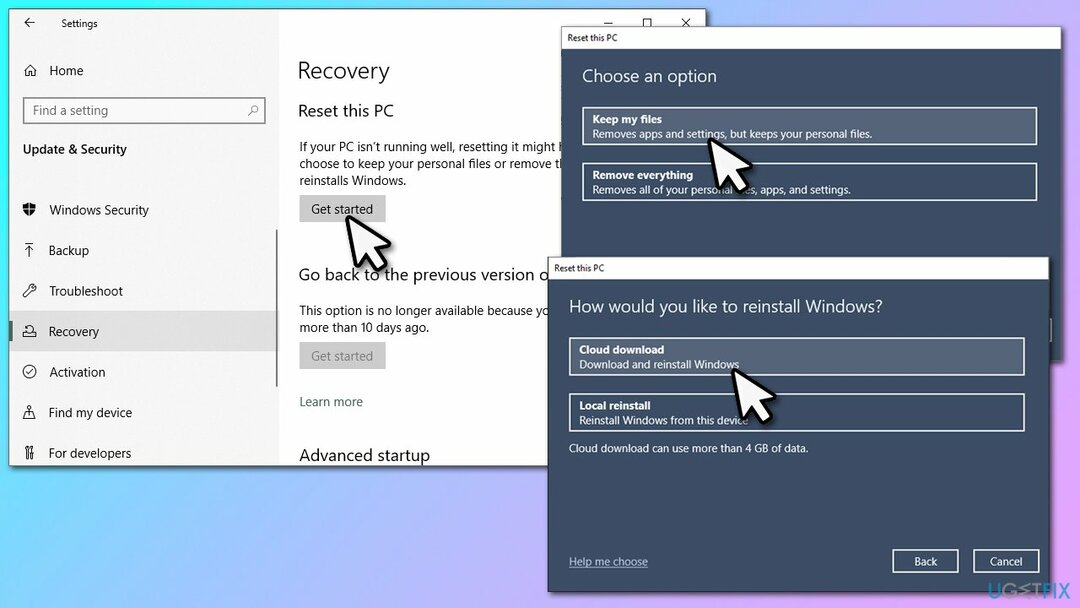
- Vaš sustav će ponovno pokrenuti nekoliko puta.
Automatski popravite svoje greške
Tim ugetfix.com pokušava dati sve od sebe kako bi pomogao korisnicima da pronađu najbolja rješenja za uklanjanje svojih pogrešaka. Ako se ne želite boriti s tehnikama ručnih popravaka, upotrijebite automatski softver. Svi preporučeni proizvodi testirani su i odobreni od strane naših stručnjaka. Alati koje možete koristiti za ispravljanje pogreške navedeni su u nastavku:
Ponuda
Učini to sada!
Preuzmite popravakSreća
Jamčiti
Učini to sada!
Preuzmite popravakSreća
Jamčiti
Ako niste uspjeli ispraviti pogrešku pomoću Reimagea, obratite se našem timu za podršku za pomoć. Molimo vas da nam kažete sve detalje za koje mislite da bismo trebali znati o vašem problemu.
Ovaj patentirani proces popravka koristi bazu podataka od 25 milijuna komponenti koje mogu zamijeniti bilo koju oštećenu ili nedostajuću datoteku na računalu korisnika.
Za popravak oštećenog sustava morate kupiti licenciranu verziju Reimage alat za uklanjanje zlonamjernog softvera.

Ostati potpuno anoniman i spriječiti ISP i vlade od špijuniranja na tebi, trebao bi zaposliti Privatni pristup internetu VPN. Omogućit će vam da se povežete na internet dok ste potpuno anonimni tako što će šifrirati sve informacije, spriječiti praćenje, reklame, kao i zlonamjerni sadržaj. Što je najvažnije, zaustavit ćete ilegalne nadzorne aktivnosti koje NSA i druge vladine institucije obavljaju iza vaših leđa.
Nepredviđene okolnosti mogu se dogoditi u bilo kojem trenutku tijekom korištenja računala: može se isključiti zbog nestanka struje, a Može se pojaviti Plavi zaslon smrti (BSoD) ili nasumična ažuriranja sustava Windows mogu se pojaviti na stroju kada ste otišli na nekoliko minutama. Kao rezultat toga, vaši školski zadaci, važni dokumenti i drugi podaci mogu biti izgubljeni. Do oporavak izgubljene datoteke, možete koristiti Data Recovery Pro – pretražuje kopije datoteka koje su još uvijek dostupne na vašem tvrdom disku i brzo ih dohvaća.